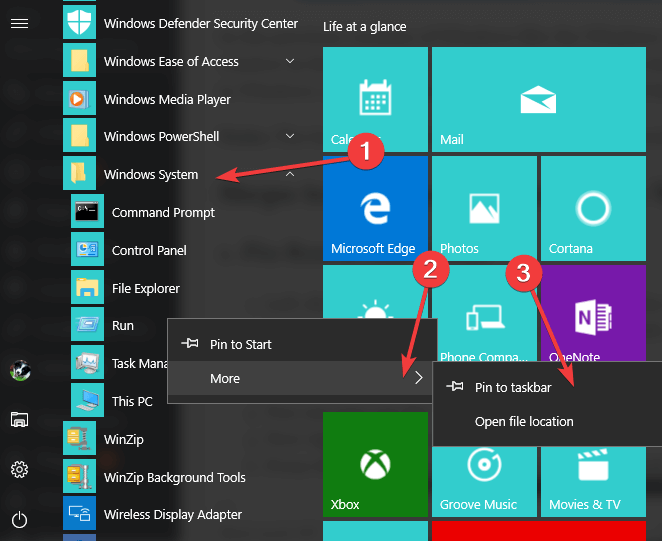Slik legger du til Run Command til Start-menyen i Windows 10
Siste oppdatering: 29. mars 2020
- Kjør-kommandoikonet i Windows 10 er ikke tilgjengelig i Start-menyen når du installerer operativsystemet. Bare trykk på Windows-knappen og R-knappen for å åpne den.
- Hvis du ikke er fan av hurtigtastene, kan du lære å feste Kjør-applikasjonen til Start-menyen med bare noen få enkle trinn. Du kan også opprette en Kjør vindu-snarvei på skrivebordet ditt hvis du vil.
- Hvis du vil lære mer om Start-menyen, kan du lese alle artiklene våre om Start- menyproblemer og guider.
- Vi skrev mange guider om hvordan du bruker forskjellig programvare, verktøy eller enheter. Kategorien Hvordan veilede er etter eget skjønn.
For å fikse forskjellige PC-problemer, anbefaler vi DriverFix: Denne programvaren vil holde driverne i gang, og dermed beskytte deg mot vanlige datamaskinfeil og maskinvarefeil. Sjekk alle driverne dine nå i 3 enkle trinn:
- Last ned DriverFix (bekreftet nedlastningsfil).
- Klikk Start Scan for å finne alle problematiske drivere.
- Klikk på Oppdater drivere for å få nye versjoner og unngå systemfeil.
-
DriverFix er lastet ned av 503 476 lesere denne måneden.
-
- *
- Pin Kjør til Start-menyen
- Opprett Kjør vindu-snarvei på skrivebordet
- Pin Kjør til Windows 10 oppgavelinje
The Run kommando-ikonet i Windows 10 er ikke tilgjengelig på Start-menyen når du først installere operativsystemet. Ikke bekymre deg fordi det er en veldig enkel løsning du kan bruke.
Denne guiden viser deg hvordan du får Run-kommandoen i Start-menyen i Windows 10. Så følg de enkle trinnene som er oppført i denne artikkelen, og du bør.
I de tidligere versjonene av Windows som Windows 7 eller Windows 8, var det ganske enkelt å legge til Run-kommandovinduet i Start-menyen.
Hvis du ikke er fan av hurtigtasten som brukes til å åpne Kjør, vil du lære hvordan du gjør dette i Windows 10 på bare noen få minutter ved hjelp av guiden nedenfor.
Merk: Hurtigtasten er tilgjengelig ved å trykke og holde nede Windows-knappen og R-knappen.
Hvordan kan jeg legge til Run-kommandoen i Windows 10 Start-meny?
1 pin Kjør til Start-menyen
- Venstreklikk eller trykk på Start-knappen for å åpne Start-menyen.
- Fra Start-menyen må du venstreklikke eller trykke på Alle apper-knappen i nedre venstre hjørne av menyen.
- Søk etter Windows System-mappen og venstreklikk eller trykk på den for å åpne.
- Du kan nå se Kjør-ikonet i mappen du åpnet ovenfor.
- Høyreklikk eller hold nå trykk på Kjør-ikonet.
- Fra menyen som dukker opp, må du venstreklikke eller trykke på Pin to Start-funksjonen.
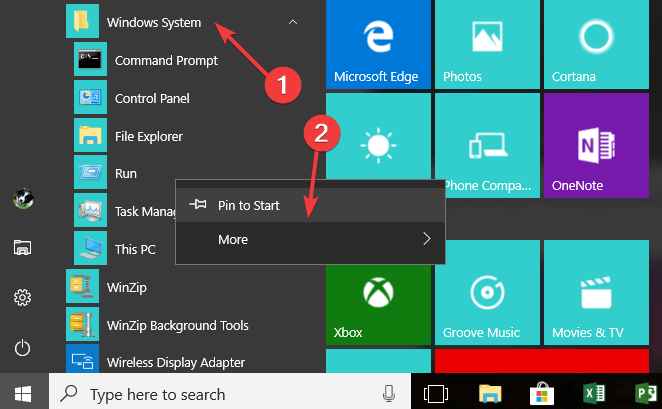
- Lukk nå Start-menyen og venstre klikk eller trykk igjen på den for å åpne.
- Du vil se Kjør-ikonet til stede på høyre side av Start-menyen.
- Nå, hvis du vil flytte Run-ikonet til venstre på menyen, må du først lukke Start-menyen.
2 Opprett Kjør vindu-snarvei på skrivebordet
- Høyreklikk eller hold trykk på et åpent område på skrivebordet.
- Fra menyen som vises, må du venstreklikke eller trykke på “Ny” -funksjonen.
- Fra menyen som dukker opp, må du venstreklikke eller trykke på “Snarvei” -funksjonen.
- Dobbeltklikk nå for å åpne snarveien du har laget.
- I feltet som sier: Skriv inn plasseringen til elementet du trenger for å skrive følgende eller bare kopiere og lime det inn her: explorer.exe shell ::: {2559a1f3-21d7-11d4-bdaf-00c04f60b9f0}.
- Venstreklikk eller trykk på Neste-knappen nederst til høyre i dette vinduet.
- Nå i neste vindu, vil du ha der en Skriv inn et navn for dette snarveiemnet.
- Som et navn, bør du skrive Kjør uten anførselstegn.
- Venstreklikk eller trykk på Fullfør-knappen for å fullføre prosessen.
- Hold nå venstreklikk på snarveien og dra den til venstre på Start-menyen.
- Nå har du også Run-ikonet ditt på venstre side av Start-menyen.
3 pin Kjør til Windows 10 oppgavelinje
Du kan også feste Run-vinduet til oppgavelinjen. Fremgangsmåten som følger er lik de du må følge for å feste Kjør til stjerne-menyen.
Gå til Start> klikk på Windows-logoen> gå til Windows System> høyreklikk på Kjør> velg Mer> Fest til oppgavelinjen, som vist på skjermbildet nedenfor.
Det er det, du har over en veldig enkel måte å få Run-ikonet ditt tilbake til Start-menyen og bruke det som du ønsker i Windows 10.
Hvis du har andre spørsmål relatert til denne artikkelen, kan du gi oss beskjed i kommentarene nedenfor. Vi hjelper deg videre så snart som mulig.